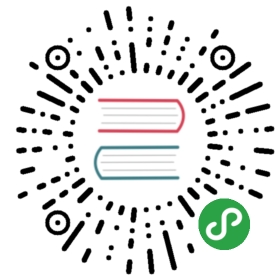QML 基本元素可以分为可视元素和不可视元素两类。可视元素(例如前面提到过的Rectangle)具有几何坐标,会在屏幕上占据一块显示区域。不可视元素(例如Timer)通常提供一种功能,这些功能可以作用于可视元素。
本章我们将会集中介绍集中最基本的可视元素:Item、Rectangle、Text、Image和MouseArea。
Item是所有可视元素中最基本的一个。它是所有其它可视元素的父元素,可以说是所有其它可视元素都继承Item。Item本身没有任何绘制,它的作用是定义所有可视元素的通用属性:
| 分组 | 属性 |
|---|---|
| 几何 | x和y用于定义元素左上角的坐标,width和height则定义了元素的范围。z定义了元素上下的层叠关系。 |
| 布局 | anchors(具有 left、right、top、bottom、vertical 和 horizontal center 等属性)用于定位元素相对于其它元素的margins的位置。 |
| 键盘处理 | Key和KeyNavigation属性用于控制键盘;focus属性则用于启用键盘处理,也就是获取焦点。 |
| 变形 | 提供scale和rotate变形以及更一般的针对 x、y、z 坐标值变换以及transformOrigin点的transform属性列表。 |
| 可视化 | opacity属性用于控制透明度;visible属性用于控制显示/隐藏元素;clip属性用于剪切元素;smooth属性用于增强渲染质量。 |
| 状态定义 | 提供一个由状态组成的列表states和当前状态state属性;同时还有一个transitions列表,用于设置状态切换时的动画效果。 |
前面我们说过,Item定义了所有可视元素都具有的属性。所以在下面的内容中,我们会再次详细介绍这些属性。
除了定义通用属性,Item另外一个重要作用是作为其它可视元素的容器。从这一点来说,Item非常类似于 HTML 中 div 标签的作用。
Rectangle继承了Item,并在Item的基础之上增加了填充色属性、边框相关的属性。为了定义圆角矩形,Rectangle还有一个radius属性。下面的代码定义了一个宽 100 像素、高 150 像素,浅金属蓝填充,红色 4 像素的边框的矩形:
- Rectangle {
- id: rect
- width: 100
- height: 150
- color: "lightsteelblue"
- border {
- color: "#FF0000"
- width: 4
- }
- radius: 8
- }

QML 中的颜色值可以使用颜色名字,也可以使用 # 十六进制的形式。这里的颜色名字同 SVG 颜色定义一致,具体可以参见这个网页。
Rectangle除了color属性之外,还有一个gradient属性,用于定义使用渐变色填充。例如:
- Rectangle {
- width: 100
- height: 150
- gradient: Gradient {
- GradientStop { position: 0.0; color: "red" }
- GradientStop { position: 0.33; color: "yellow" }
- GradientStop { position: 1.0; color: "green" }
- }
- border.color: "slategray"
- }
gradient要求一个Gradient对象。该对象需要一个GradientStop的列表。我们可以这样理解渐变:所谓渐变,就是我们指定在某个位置必须是某种颜色,这期间的过渡色则由计算而得。GradientStop对象就是用于这种指定,它需要两个属性:position和color。前者是一个 0.0 到 1.0 的浮点数,说明 y 轴方向的位置,例如元素的最顶部是 0.0,最底部是 1.0,介于最顶和最底之间的位置可以用这么一个浮点数表示,也就是一个比例;后者是这个位置的颜色值。例如上面的GradientStop { position: 0.33; color: "yellow" }说明在从上往下三分之一处是黄色。当前最新版本的 QML(Qt 5.2)只支持 y 轴方向的渐变,如果需要 x 轴方向的渐变,则需要执行旋转操作,我们会在后文说明。另外,当前版本 QML 也不支持角度渐变。如果你需要角度渐变,那么最好选择一张事先制作的图片。这段代码的执行结果如下:

需要注意的是,Rectangle必须同时指定(显式地或隐式地)宽和高,否则的话是不能在屏幕上面显示出来的。这通常是一个常见的错误。
如果需要显示文本,你需要使用Text元素。Text元素最重要的属性当然就是text属性。这个属性类型是string。Text元素会根据文本和字体计算自己的初始宽度和高度。字体则可以通过字体属性组设置(例如font.family、font.pixelSize等)。如果要设置文本颜色,只需要设置color属性。Text最简单的使用如下:
- Text {
- text: "The quick brown fox"
- color: "#303030"
- font.family: "Century"
- font.pixelSize: 28
- }
运行结果:

Text元素中的文本可以使用horizontalAlignment和verticalAlignment属性指定对齐方式。为了进一步增强文本渲染,我们还可以使用style和styleColor两个属性。这两个属性允许我们指定文本的显示样式和这些样式的颜色。对于很长的文本,通常我们会选择在文本末尾使用 … ,此时我们需要使用elide属性。elide属性还允许你指定 … 的显示位置。如果不希望使用这种显示方式,我们还可以选择通过wrapMode属性指定换行模式。例如下面的代码:
- Text {
- width: 160
- height: 120
- text: "A very very long text"
- elide: Text.ElideMiddle
- style: Text.Sunken
- styleColor: '#FF4444'
- verticalAlignment: Text.AlignTop
- font {
- pixelSize: 24
- }
- }

这里的Text元素的文本省略号位置这一行文本的中部;具有一个 #FF4444 颜色的样式 Sunken。
Text元素的作用是显示文本。它不会显示文本的任何背景,这是另外的元素需要完成的事情。
Image元素则用于显示图像。目前 QML 支持的图像格式有 PNG、JPG、GIF 和 BMP 等。除此之外,我们也可以直接给source属性一个 URL 来自动从网络加载图片,也可以通过fillMode属性设置改变大小的行为。例如下面代码片段:
- Image {
- x: 12;
- y: 12
- // width: 48
- // height: 118
- source: "assets/rocket.png"
- }
- Image {
- x: 112;
- y: 12
- width: 48
- height: 118/2
- source: "assets/rocket.png"
- fillMode: Image.PreserveAspectCrop
- clip: true
- }

注意这里我们说的 URL,可以是本地路径(./images/home.png),也可以使网络路径(http://example.org/home.png)。这也是 QML 的一大特色:网络透明。如果还记得先前我们尝试做的那个天气预报程序,那时候为了从网络加载图片,我们费了很大的精力。但是在 QML 中,这都不是问题。如果一个 URL 是网络的,QML 会自动从这个地址加载对应的资源。
上面的代码中,我们使用了Image.PreserveAspectCrop,意思是等比例切割。此时,我们需要同时设置clip属性,避免所要渲染的对象超出元素范围。
最后一个我们要介绍的基本元素是MouseArea。顾名思义,这个元素用于用户交互。这是一个不可见的矩形区域,用于捕获鼠标事件。我们在前面的例子中已经见过这个元素。通常,我们会将这个元素与一个可视元素结合起来使用,以便这个可视元素能够与用户交互。例如:
- Rectangle {
- id: rect1
- x: 12;
- y: 12
- width: 76;
- height: 96
- color: "lightsteelblue"
- MouseArea {
- /* ~~ */
- }
- }
MouseArea是 QtQuick 的重要组成部分,它将可视化展示与用户输入控制解耦。通过这种技术,你可以显示一个较小的元素,但是它有一个很大的可交互区域,以便在界面显示与用户交互之间找到一个平衡(如果在移动设备上,较小的区域非常不容易被用户成功点击。苹果公司要求界面的交互部分最少要有 40 像素以上,才能够很容易被手指点中)。